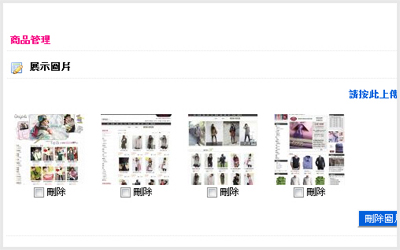新增商品與販售項目
商品 與 販售項目 之間是互相關聯的,為了節省資料庫查詢時間以及降低建立商品輸入的資料量。系統設計師將傳統一次填寫所有商品資料的流程拆解為 商品 與 販售項目兩個部分;在您新增一筆商品後,您可已為該商品建立多個販售項目;這些販售項目將會共用商品介紹與圖片,但具備獨立庫存 且 可自定不同售價,假如您有一項同樣款式但不同尺寸的商品;例如 XL / L / M / S 四種尺寸的 T 恤,您只要先制作 T 恤的商品介紹頁;再為 T 恤這項商品建立 XL / L / M / S 不同尺寸的販售項目即可。
建立一件商品最少需要填寫商品名稱與勾選商品分類。
畫面左手邊會列出您所有商品分類,一件商品可同時存在於多個分類但只能屬於一樣商品品牌。封面圖片會顯示在商品列表中;假如您有上傳橫幅圖片,圖片會顯示在商品檢視頁面上方。商品描述提供您介紹該項商品;也會出現在商品列表為圖文模式時。假如您需要更多的文字介紹該商品,您可以使用商品規格的部分繼續補充介紹;這兩個欄位都支援所見即所得編輯器。META 得部分協助您針對此商品網頁面作 SEO 優化,關鍵字之間請以逗號區隔,描述建議保持在 100 字內。
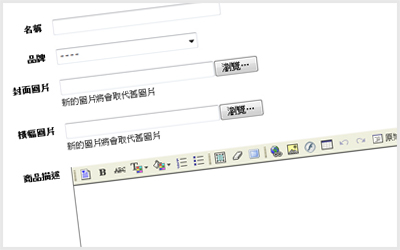
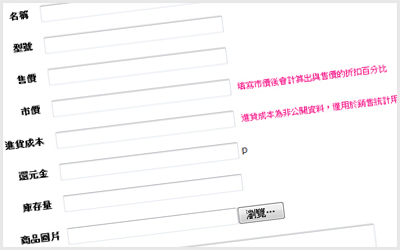 當您在商品列表選擇編輯建立好的商品時,您可以在畫面的右上方看到販售項目的連結。點選後會出現兩個頁籤分別是販售項目一覽與新增販售項目。切換到新增販售項目後即可填寫資料為此商品建立販售項目,新增販售項目最少需要填寫名稱、售價與進貨成本;其中進貨成本將不會在前台任何一個頁面中出現,僅在後台中作銷售統計時使用。
當您在商品列表選擇編輯建立好的商品時,您可以在畫面的右上方看到販售項目的連結。點選後會出現兩個頁籤分別是販售項目一覽與新增販售項目。切換到新增販售項目後即可填寫資料為此商品建立販售項目,新增販售項目最少需要填寫名稱、售價與進貨成本;其中進貨成本將不會在前台任何一個頁面中出現,僅在後台中作銷售統計時使用。
若您有填寫市價欄位,系統將會換算出市價與售價的差價百分比,所以您填寫的市價理應大於售價;每件販售項目都可設訂還元金,若未設定表示此項目並不贈送 還元金。
假若您的商品還有更多的圖片需要上傳,您可以使用 展示圖片 功能。
上傳的圖片會以縮圖列表的方式呈現在商品描述下方,點選縮圖後可切換不同圖片,圖片將會放大顯示。
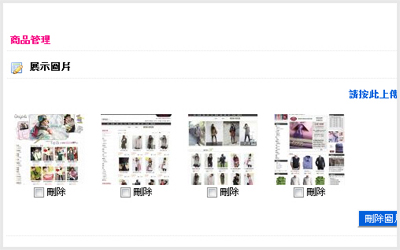
1. 建立商品
畫面左手邊會列出您所有商品分類,一件商品可同時存在於多個分類但只能屬於一樣商品品牌。封面圖片會顯示在商品列表中;假如您有上傳橫幅圖片,圖片會顯示在商品檢視頁面上方。商品描述提供您介紹該項商品;也會出現在商品列表為圖文模式時。假如您需要更多的文字介紹該商品,您可以使用商品規格的部分繼續補充介紹;這兩個欄位都支援所見即所得編輯器。META 得部分協助您針對此商品網頁面作 SEO 優化,關鍵字之間請以逗號區隔,描述建議保持在 100 字內。
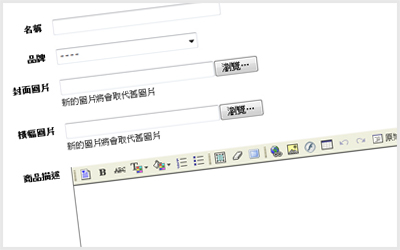
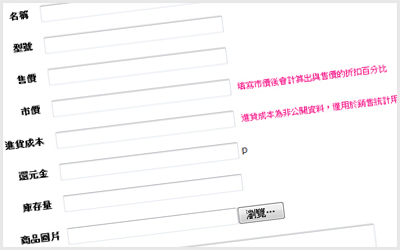
2. 為商品建立販售項目
若您有填寫市價欄位,系統將會換算出市價與售價的差價百分比,所以您填寫的市價理應大於售價;每件販售項目都可設訂還元金,若未設定表示此項目並不贈送 還元金。
3. 上傳更多商品圖片
上傳的圖片會以縮圖列表的方式呈現在商品描述下方,點選縮圖後可切換不同圖片,圖片將會放大顯示。